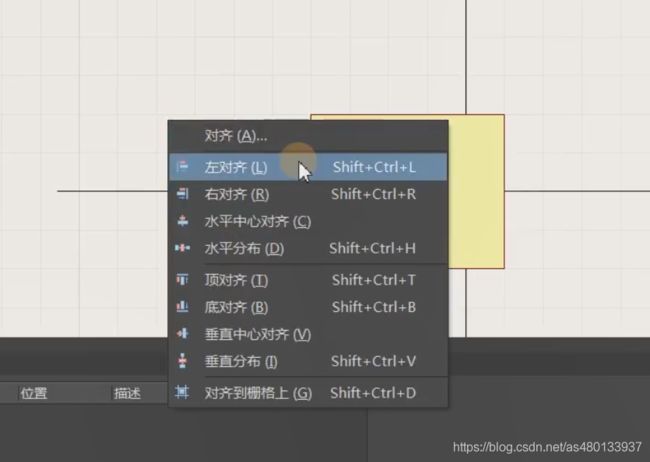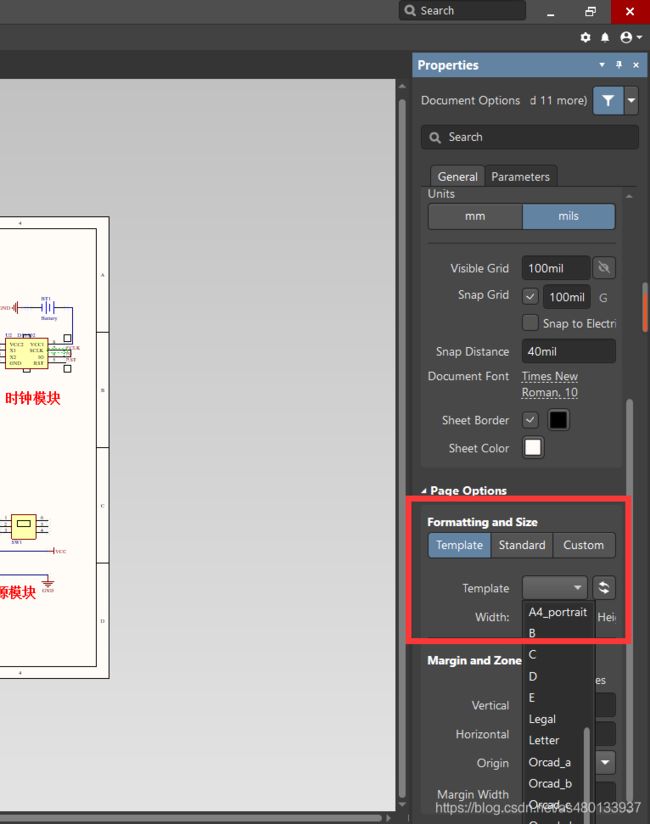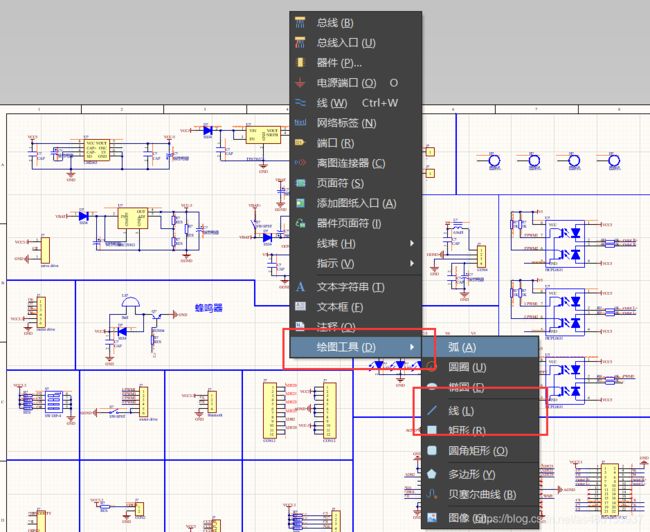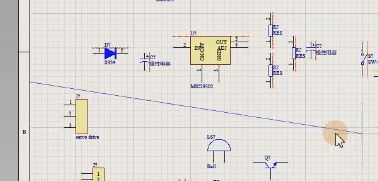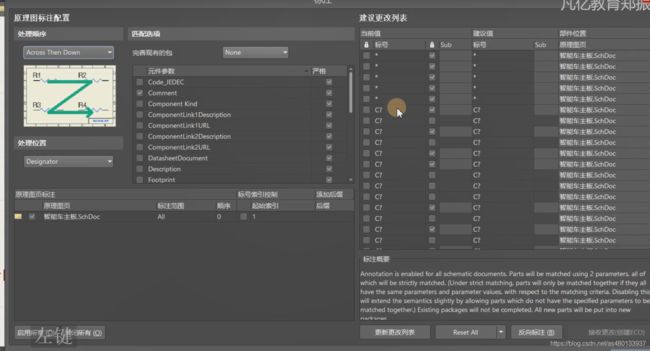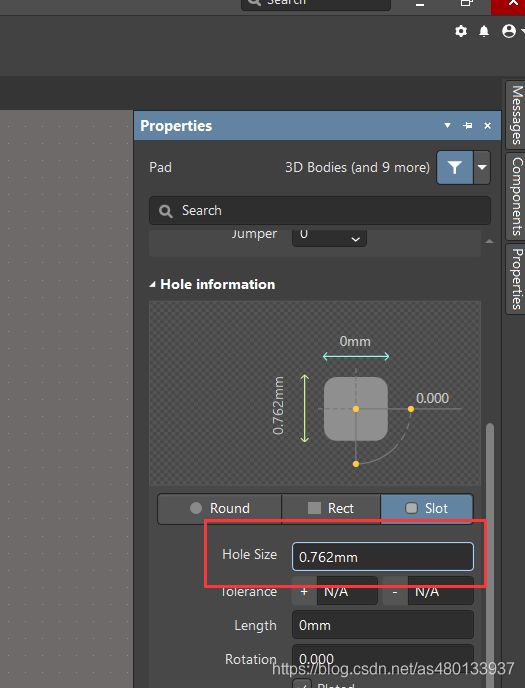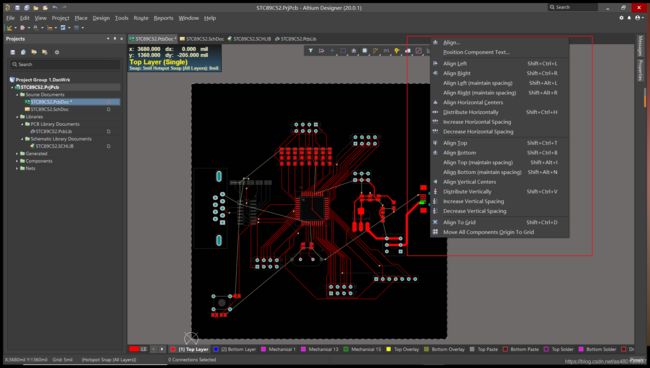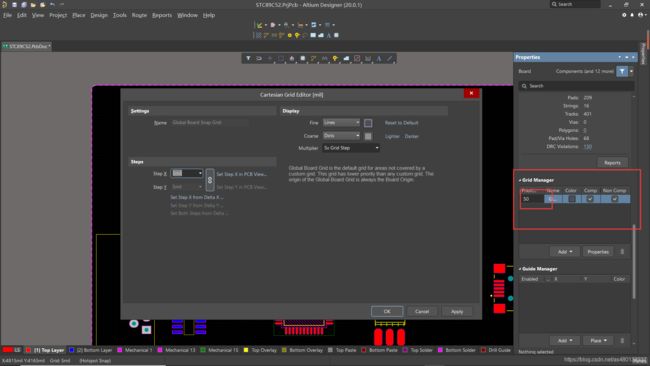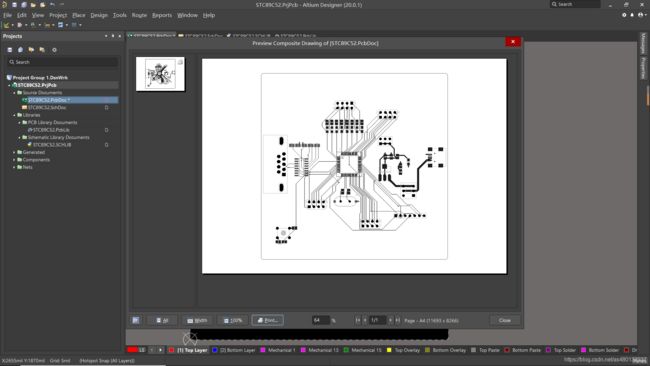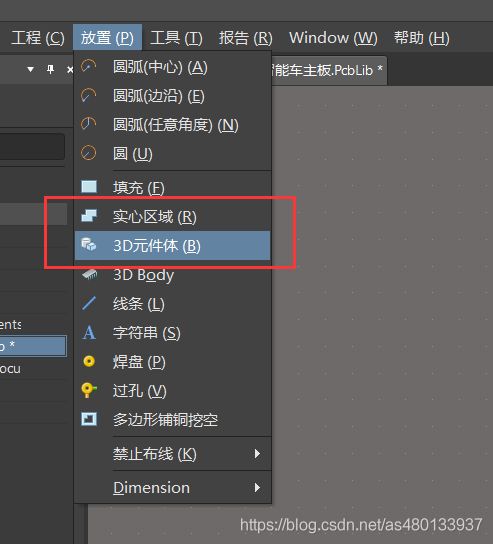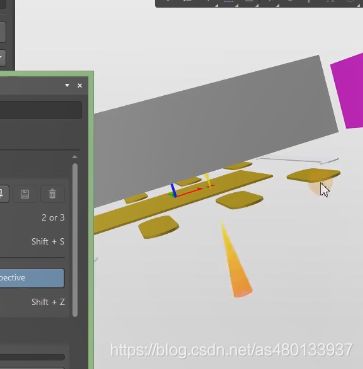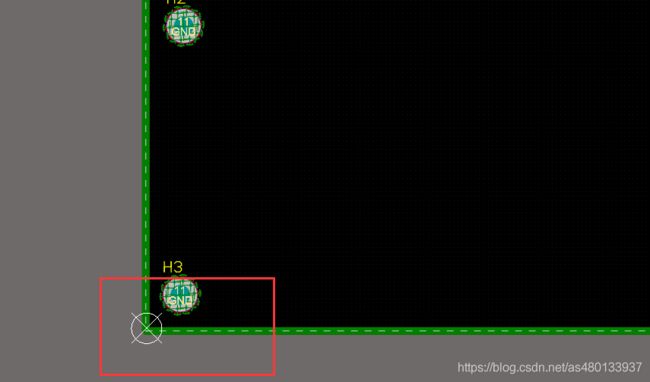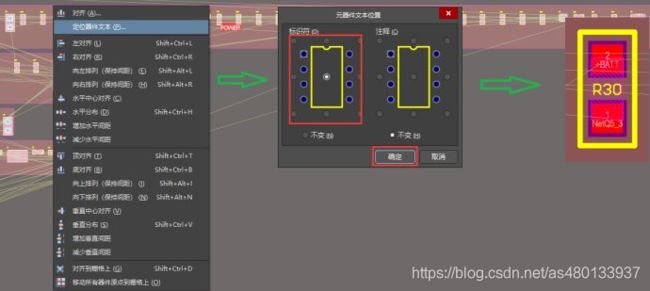【AD】AD19/20笔记及快捷键
首先简单的介绍下AD,在绘制电路板时,我们需要分别创建器件的
原理图,保证其接线和各个模块之间关联的正确,对应器件的PCB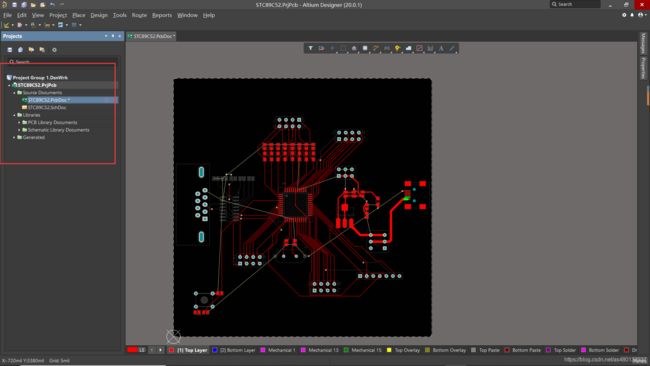
在图中框着的四个部分,分别为原理图,PCB图,PCB封装库,原理图封装图
一个电路板 首先要有其对应的原理图
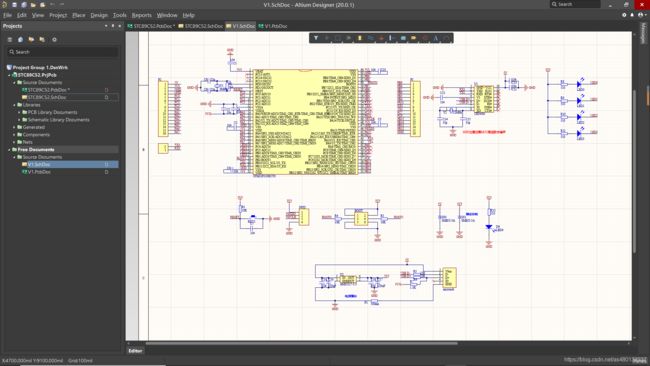
同时,要有其对应的PCB图

而原理图中的封装,则是在对应的原理图封装库中

在Altium Designer中经常遇到的五种后缀是.PcbDoc,SchDoc,SCHLIB,.PCBLIB,.INTLIB
其中,PcbDoc为PCB图后缀,SchDoc为原理图后缀.SCHLIB为原理图中的电子元件,.PCBLIB为PCB图中的电子元件,.INTLIB整合了两者并将它们相对应起来。
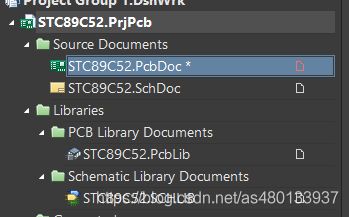
PriPcb 则是整个工程文件
设置快捷键
鼠标放到对应设置位置,按住Ctrl 然后点击鼠标左键,即可弹出设置界面,可设置快捷键
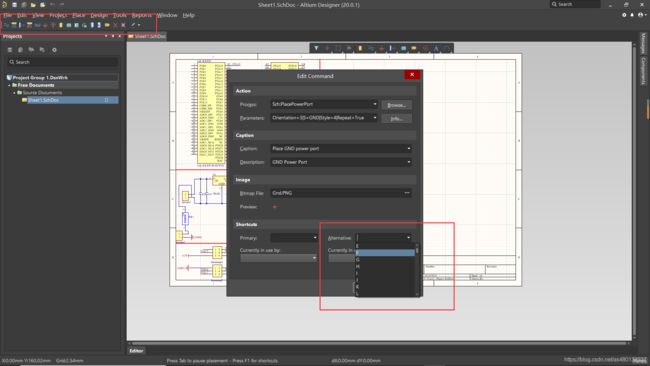
原理图命名
电阻 R?
电感 H?
电容 C?
晶振 Y?
LED L?
IC类 U?
将已有的原理图元件添加到原理图库

1选中原理图 2点击design→3make schematic library,在生成的元件库里就有了。之后可以复制粘贴到自己的原理图库里面。
画原理图器件自动对齐
AD20修改原理图图纸大小
双击原理图纸框外的空白区域
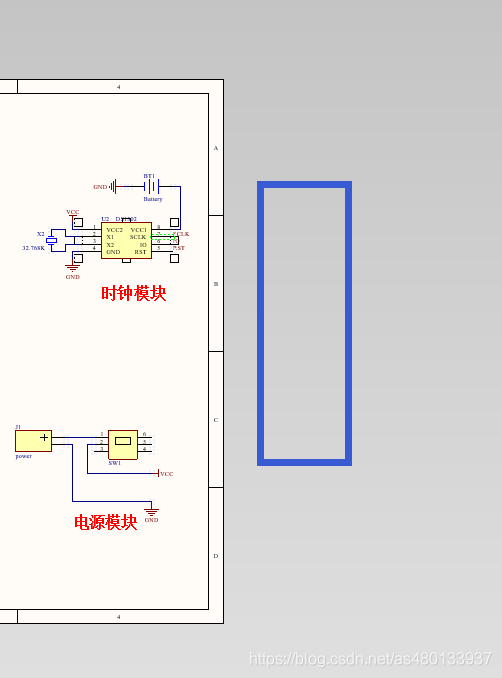
2.在右边的Properties,Formatting and size选项中调整原理图尺寸
T C 快速创建PCB原理图
器件镜像
移动器件
按住Ctrl+方向键可以移动一个栅格单位
复制器件
按住shift键拖动,可以复制器件
复制器件
在拖动的状态下按X 可以对器件进行镜像
原理图绘制分隔线
位号编辑器:
AD20修改原理图图纸大小
mil和 cm切换
Ctrl+Q
PCB部分快捷键
定义板框
D-S-D
设计->板子形状->按照选择形状定义

按 D R 规则设置界面

N 显示布线 / 隐藏布线
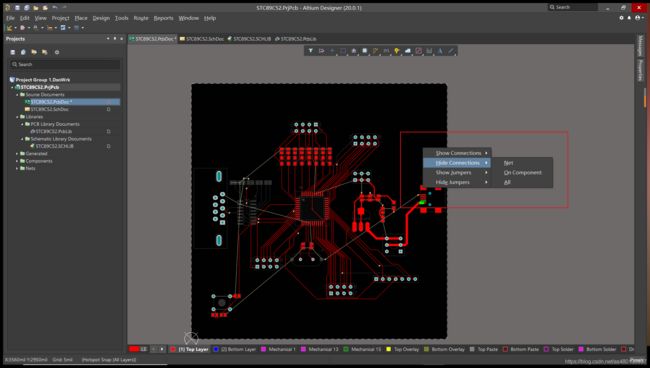
L /各种层显示,与不显示

T E 添加泪滴 泪滴
泪滴
T D R DRC检测
Ctrl+F 3D状态下翻板
Shift+S 改变显示层
可以选择只显示某一个层,将其他层隐藏,方便布线处理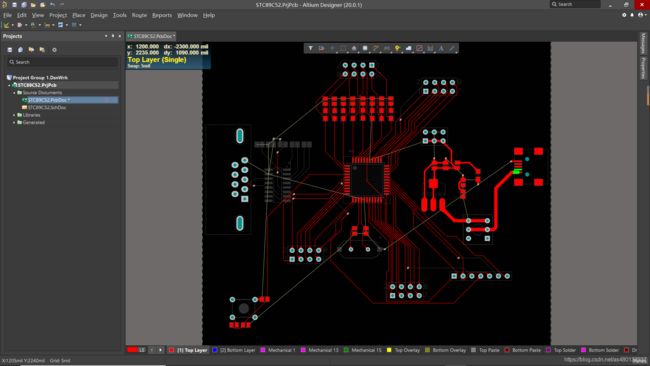
*(*号) //切换层
Ctrl+Q 切换mm与mil
Shift+E 捕捉板子边缘线
勾选两个选项
G G 自定义栅格尺寸
P+G 覆铜
在工具栏中选择覆铜图样,或则按快捷键“P+G”,
沿着禁止布线层“Keep-Out-Layer”画一个矩形框,只需确定四个顶点,右击退出,系统会自动将起点和重点连接形成一个闭合的框线。完成覆铜。
简单来说:
框好你想要的铺铜范围,则会自动铺铜
PCB修改参考点位置
E-F P/C/L
裁剪导线
参考点移动器件
框选选中器件 按M -S 会出现一个绿色十字,点击参考点,即可以参考点位置复制器件

绘制3D模型
按Space空格 可以修改绘制走线方式 右侧两个参数:
Overall Height 设置3D元件体的高度
Standoff Height 设置3D元件体距离板子的高度 一般为0
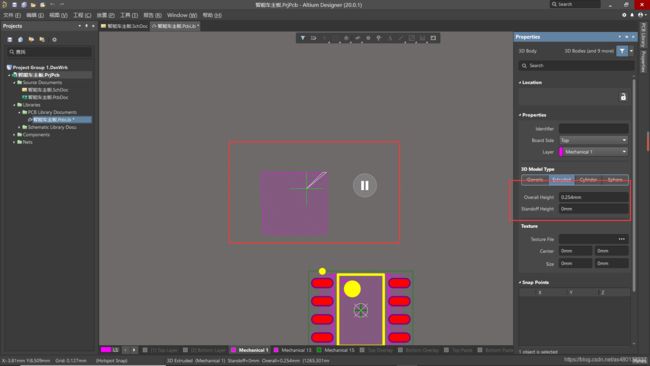
E O S 设置PCB原点
Altium“批量更改位号丝印大小和居中
鼠标选中任意一丝印,右键 查找相似对象, 将String Type 修改为 Same 将所有位号丝印大小调成2*10mil大小,
将所有位号丝印文字居中在器件中心。具体为:框选所有器件–【快捷键A】–弹出对话框选择【定位器件文本】–居中–确定
同一属性器件高亮
首先 设计 ->类

右键 添加类 这里我们添加了一个名为PWR的类 并把电源有关的属性添加到该类中

右下角打开PCB界面 然后显示替换 -> 打开 然后按F5
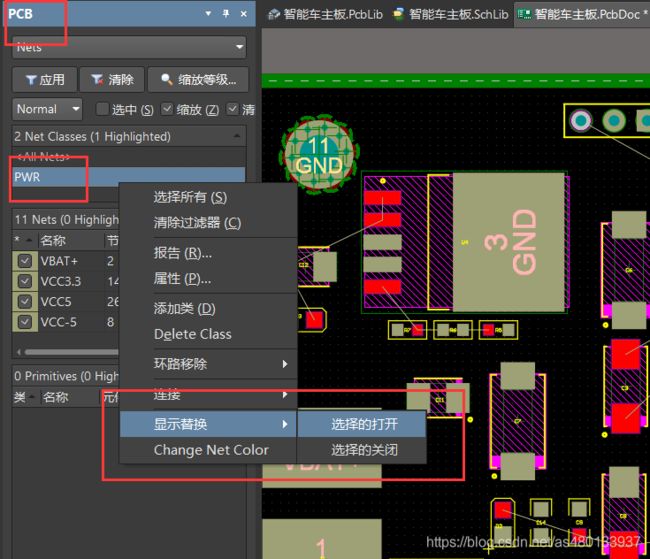
在Class一个类里的属性就会高亮